打开网页时提示:无法显示此页面,确保启用了tls和ssl协议...很多网友反馈,尤其是在打开网银的时候,最容易遇到该故障提示,为什么部分网站会出现这样的情况?因为这些网站使用了......
2022-07-04 497 无法显示此页面
360安全卫士是一款电脑安全辅助软件,可以很好的维护电脑的安全,避免受到病毒的危害,因此大部分的用户都会选择使用这款软件来维护信息安全,给用户带来了不错的使用感受,当用户看到自己电脑桌面的右下角总是弹出各种广告时,想要使用360安全卫士软件来拦截广告弹出,可是不知道怎么操作,其实这个问题的操作方法是很简单的,在360安全卫士软件中用户可以找到弹窗过滤功能来解决,那么这个问题详细的操作过程是怎样的呢,接下来就让小编来向大家介绍一下问题详细的操作方法吧,希望用户能够喜欢。
1.用户需要在桌面上点击打开360安全卫士软件,来到软件的首页上进行设置
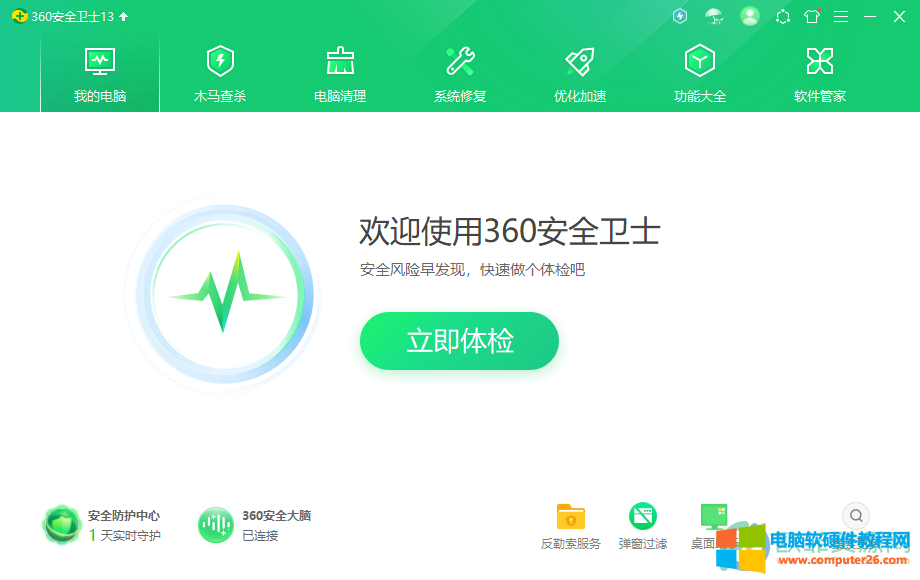
2.用户在页面上方的选项板块中点击我的电脑选项,接着就可以在页面下方看到显示出来的弹窗拦截功能
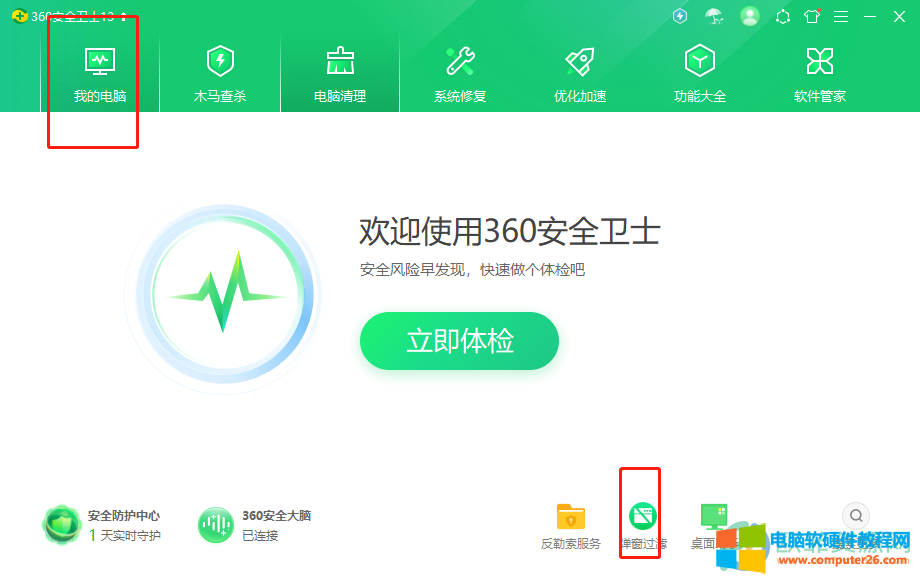
3.或者用户在选项板块中点击功能大全选项,在显示出来的选项中点击右侧的安全选项
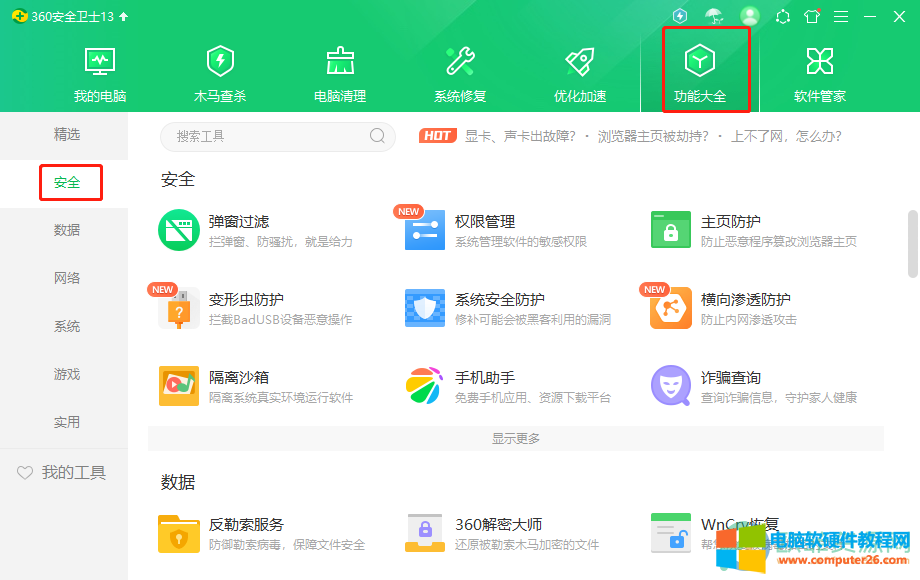
4.随后就会弹出自己需要的弹窗拦截功能,用户点击使用它
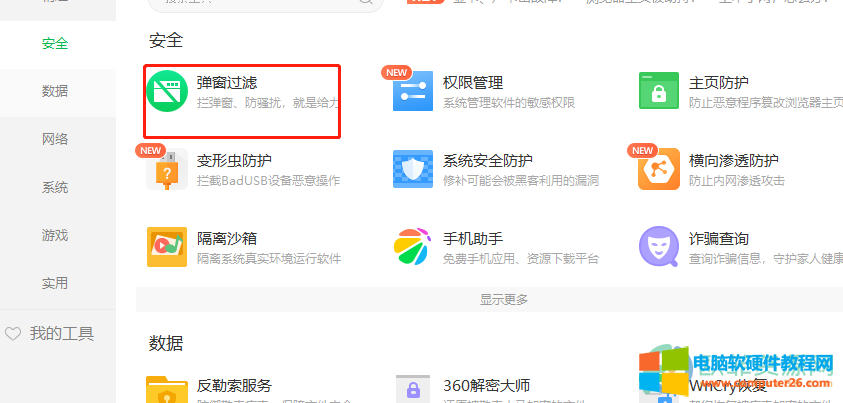
5.打开了360弹窗过滤器窗口,用户直接按下自定义过滤选项即可
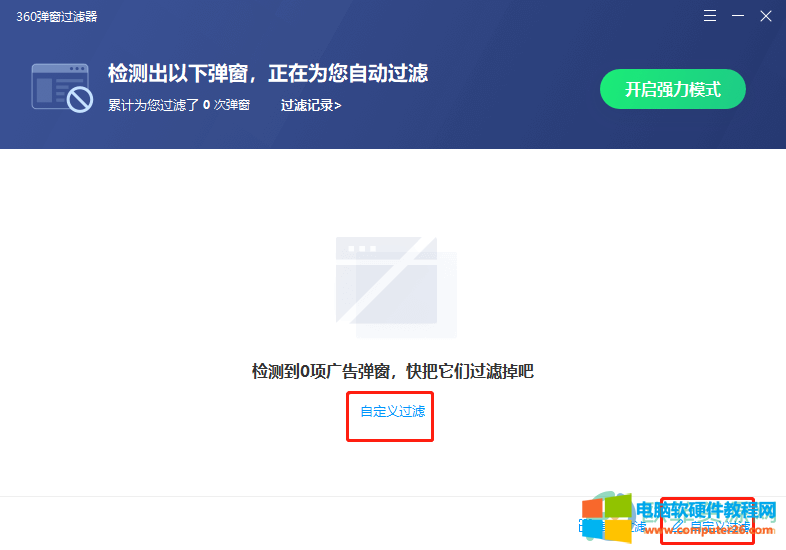
6.来到了自定义过滤页面上,会出现电脑中会弹窗的软件,用户找到自己想阻止弹窗的软件并按下右侧的过滤按钮就可以解决问题了
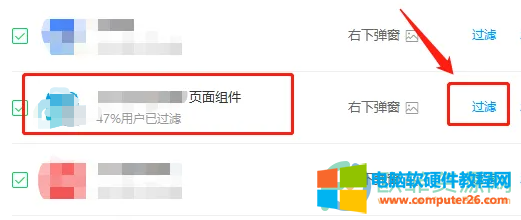
小编针对用户提出的问题已经将详细的操作方法整理出来了,用户直接在360安全卫士窗口中找到弹窗过滤功能来进行设置即可解决问题,因此感兴趣的用户可以跟着小编的步骤操作起来。
标签: 360安全卫士软件拦截弹窗广告
相关文章
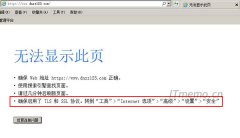
打开网页时提示:无法显示此页面,确保启用了tls和ssl协议...很多网友反馈,尤其是在打开网银的时候,最容易遇到该故障提示,为什么部分网站会出现这样的情况?因为这些网站使用了......
2022-07-04 497 无法显示此页面
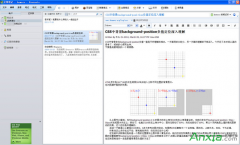
有道云笔记和在线笔记本鼻祖印象笔记(Evernote中国版)是国内最大的两个云笔记产品,此外还有麦库记事、为知笔记等。很多小伙伴们可能不知道该选择哪一款云笔记?纠结于有道云......
2017-03-28 204 云笔记
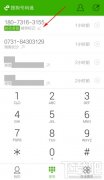
如果你在使用搜狗号码通时,标记了号码后觉得不妥需要修改或取消标记号码,要怎么操作呢?搜狗号码通怎么取消标记呢?搜狗号码通怎么修改标记呢?一起看看下面的介绍! 一、修......
2016-09-28 201 搜狗号码通
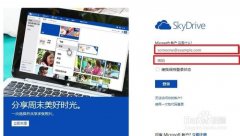
安装SkyDrive客户端,可以将你PC中的文件同步SkyDrive,提高办公效率。 我介绍下如何利用skydrive实现文件共享。 1、skydrive主页进入登入页面,输入用户名和密码,登入skydrive。 2、进入s......
2016-10-15 200 Skydrive
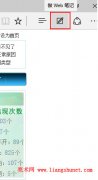
edge浏览器相对ie11增加了一项全新的功能,也就是做web笔记,具体来说就是可以给网页中想标记的内容做标记或加说明,就像阅读文章一样,把一些重要的句子用笔画下画线标记或者增......
2023-08-11 492 Edge浏览器